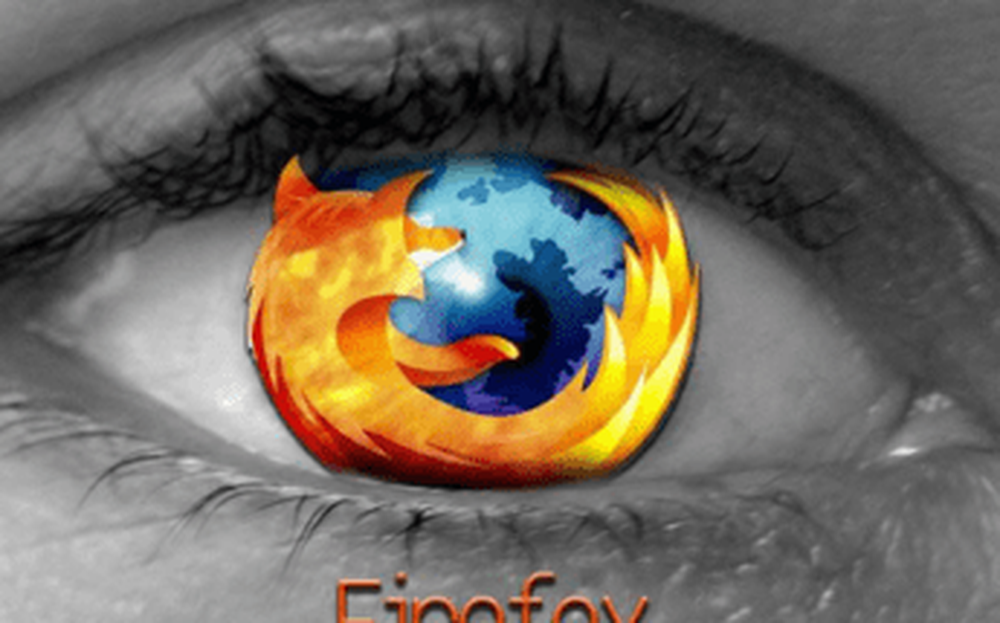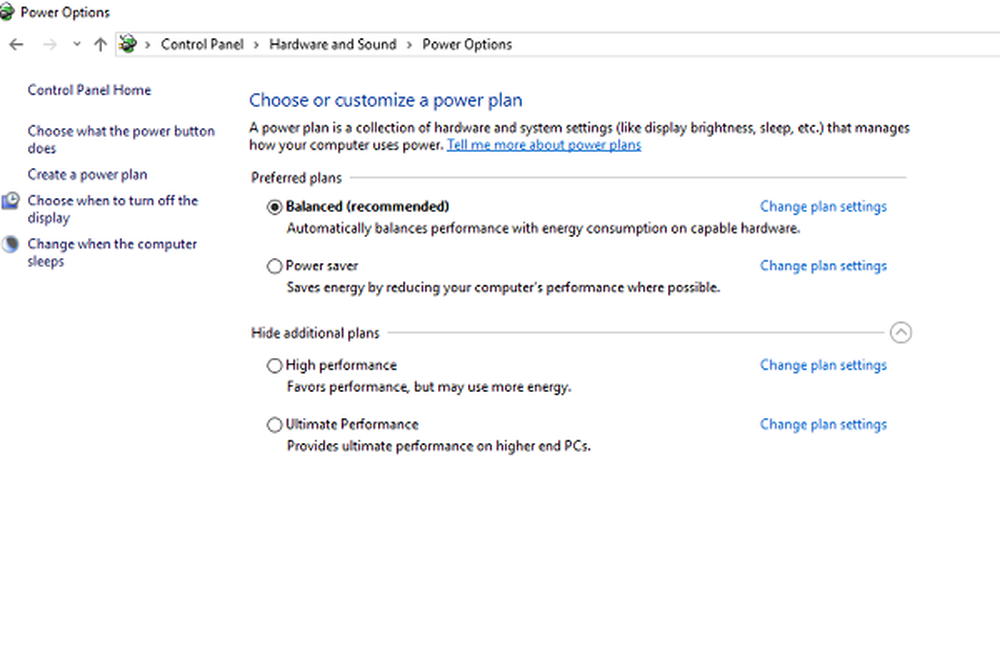So aktivieren Sie die Zwei-Faktor-Authentifizierung für Ihr Trello-Konto

So aktivieren Sie die Two-Factory-Authentifizierung für Ihr Trello-Konto
- Klicken Konto Symbol.
- Hinweis: Dies ist Ihr Avatar-Bild oben rechts auf Ihrem Trello-Board.
- Klicken die Einstellungen
- Klicken Konfigurieren Sie die Zwei-Faktor-Authentifizierung
- Eingeben Nutzername und Passwort erneut, um zu bestätigen, dass Sie die 2FA-Authentifizierung (Zwei-Faktor-Authentifizierung) aktivieren möchten
- Klicken Sie auf die Schaltfläche Beschriftet Fügen Sie die Zwei-Faktor-Authentifizierung hinzu
- Hinweis: Wenn Sie auf diese Schaltfläche klicken, wird ein neues Fenster geöffnet, in dem Sie Sicherungscodes angezeigt werden. Diese können verwendet werden, falls Sie Ihre Two Factor Auth verlieren. Gerät. Bewahren Sie diese Sicherungscodes sicher auf, wenn möglich von Ihrem Computer oder in einem Passwort-Tresor wie 1Password.
- Kehren Sie zur Registerkarte Ursprünglicher Browser zurück, um die Aktivierung von 2FATwo Factor Auth in Ihrem Konto fortzusetzen.
- Klicken Sie auf den Link Verwenden Sie stattdessen eine Authenticator-App.
- Meine Empfehlung ist die Verwendung einer Authenticator App gegen SMS-Textnachrichten. Authy ist hierfür eine großartige Option, aber auch Microsoft Authenticator oder Google Authenticator sind gute Optionen.
- Scan QR-Code mit Authenticator App.
- Geben Sie den 6-stelligen Code in das Feld ein Überprüfungsfeld, Aktivieren Sie das Kontrollkästchen Ich habe meine Sicherungscodes.
- Drücke den Überprüfen Sie und aktualisieren Sie Taste.
- Bei diesem Schritt gibt es ein ziemlich kurzes Timeout. Wenn Sie zu lange auf die Eingabe des 6-stelligen Codes warten, werden Sie aufgefordert, sich erneut anzumelden.
Trello zeigt nun einen Bildschirm an, der Sie darüber informiert, dass die Zwei-Faktor-Authentifizierung jetzt aktiviert ist. Melden Sie sich ab und wieder an, um sicherzustellen, dass alles wie erwartet funktioniert. Hier können Sie auch 2FA auf ein SMS-Gerät übertragen oder 2FA vollständig in Ihrem Trello-Konto deaktivieren.